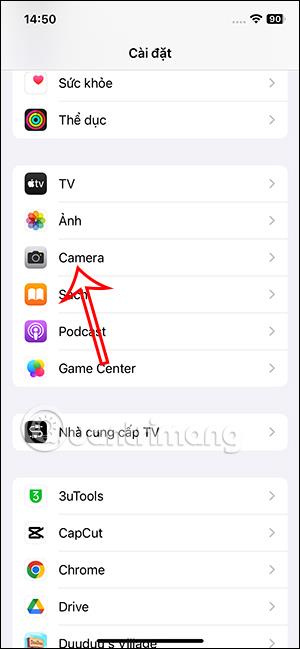Η λειτουργία ισορροπημένης φωτογραφίας στο iPhone είναι μια νέα δυνατότητα στο iOS 17, ώστε να μπορείτε να τραβάτε πιο ισορροπημένες και όμορφες φωτογραφίες. Κανονικά, μπορείτε να χρησιμοποιήσετε τη λειτουργία πλέγματος για να τραβήξετε φωτογραφίες στο iPhone , αλλά με αυτήν τη λειτουργία ισορροπίας μπορείτε εύκολα να προσαρμόσετε τη θέση της κάμερας ώστε να ταιριάζει στο θέμα. Έτσι, μπορείτε να συνδυάσετε την ισορροπία και τη λειτουργία πλέγματος κατά τη λήψη φωτογραφιών. Ακολουθούν οδηγίες για τη χρήση της λειτουργίας ισορροπημένης φωτογραφίας στο iPhone.
Οδηγίες για τη χρήση ισορροπημένης φωτογραφίας στο iPhone
Βήμα 1:
Πρώτα, μεταβείτε στις Ρυθμίσεις στο iPhone σας, μετά μετακινηθείτε προς τα κάτω στη λίστα των εφαρμογών που είναι εγκατεστημένες στο τηλέφωνό σας παρακάτω, κάντε κλικ στην εφαρμογή Κάμερα για προσαρμογή.

Βήμα 2:
Στη διεπαφή προσαρμογής κάμερας στο iPhone, κάνουμε κύλιση προς τα κάτω για να δούμε την ενότητα Υπόλοιπο . Ενεργοποιήστε αυτήν τη λειτουργία ισορροπίας στο iPhone για να χρησιμοποιήσετε τη λειτουργία φωτογραφίας ισορροπίας στο iPhone.


Βήμα 3:
Στη συνέχεια, προχωράτε στη λήψη φωτογραφιών στο iPhone σας. Όταν ευθυγραμμίσουμε τη γωνία φωτογραφίας, θα δούμε μια ευθεία γραμμή. Εάν προσαρμόσετε τη γωνία λήψης μη ισορροπημένη , θα εμφανιστεί μια λευκή διακεκομμένη γραμμή όπως παρακάτω.

Βήμα 4:
Όταν ρυθμίζετε τη γωνία της κάμερας, εάν η γωνία λήψης και το θέμα είναι ισορροπημένα , θα εμφανιστεί μια κίτρινη γραμμή όπως αυτή. Εκείνη τη στιγμή, απλά πρέπει να πατήσετε λήψη φωτογραφίας.

Με τη λειτουργία οριζόντιας φωτογραφίας, η ισορροπημένη γραμμή λειτουργεί επίσης σταθερά. Απλά πρέπει να αλλάξετε τη λευκή διακεκομμένη γραμμή σε κίτρινη γραμμή για να τραβήξετε μια φωτογραφία.


Έτσι, με τη λειτουργία ισορροπημένης φωτογραφίας στο iPhone, η γωνία λήψης σας προσαρμόζεται ώστε να ταιριάζει καλύτερα στο θέμα. Μπορούμε να το συνδυάσουμε με γραμμές πλέγματος όταν τραβάμε φωτογραφίες για να έχουμε τη φωτογραφία που θέλουμε.
Το βίντεο χρησιμοποιεί ισορροπημένη λειτουργία φωτογραφίας στο iPhone